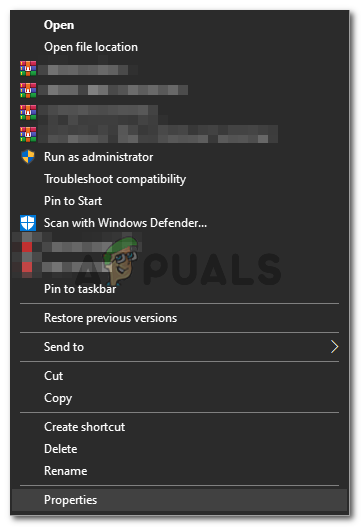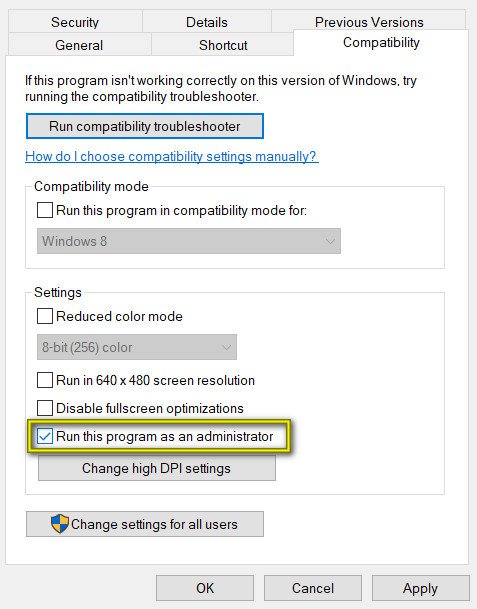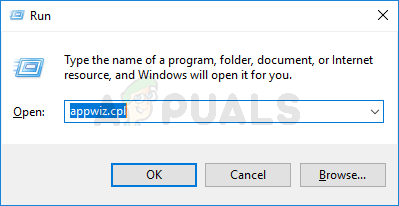DAE pogreška 13001 s alatima Pro
Nakon istrage ovog određenog problema, ispada da je taj problem zapravo uzrokovan problemom s dozvolom:
- Glavna izvršna datoteka možda neće imati administratorski pristup za pozivanje nekih ovisnosti potrebnih aplikaciji Pro Tools.
- Instalirani Pro Alati nisu radili sa administratorski pristup , tako da se neki aplikacijski moduli nisu pravilno instalirali.
Ako prilikom otvaranja aplikacije Pro Tools vidite kôd pogreške DAE 13001, drugi su korisnici riješili problem kako bi riješili problem
Metoda 1: Pokretanje s administratorskim pristupom
Ako naiđete na ovu pogrešku odmah nakon što dvokliknete pokretač, trebali biste razmotriti činjenicu da se možda bavite problemom s dozvolom.
Vjerojatno PRO Alati nemaju administratorski pristup za pozivanje svih ovisnosti - ovaj je problem uglavnom ograničen na Windows 7 i Windows 8.1 jer je Windows 10 puno bolji s dopuštenjima.
Ako sumnjate da je ovaj scenarij primjenjiv, trebali biste započeti rješavanje problema do osiguravajući da se glavna izvršna datoteka Pro Tools pokrene s administratorskim pristupom . U slučaju da ne znate kako to učiniti, slijedite upute u nastavku:
- Desnom tipkom miša kliknite glavni izvršni alat Pro Tools i odaberite Pokreni kao administrator iz novoprijavljenog kontekstnog izbornika.

Pokretanje izvršne datoteke kao administratora
- Kad vas pozove UAC (kontrola korisničkog računa) , kliknite Da da biste odobrili pristup, pogledajte hoće li se vratiti isti kôd pogreške.
- Ako se problem više ne javlja, upravo ste potvrdili da ste prethodno imali posla s izdavanje dozvole .
Bilješka: Ako ne želite ponoviti gornje korake svaki put kada pokrenete Pro Tools, slijedite donje upute kako biste osigurali DAE pogreška -13001 ne vraća se ponovo. - Desnom tipkom miša kliknite izvršnu datoteku i odaberite Svojstva iz novoprijavljenog kontekstnog izbornika.
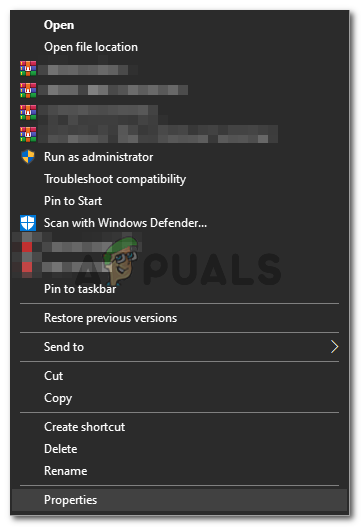
Desnom tipkom miša kliknite i odaberite 'Svojstva'.
- Jednom kad uđete u Svojstva zaslon, odaberite Kompatibilnost iz vodoravnog izbornika na vrhu, a zatim se pomaknite prema dolje na Postavke odjeljak i potvrdite okvir povezan sa Pokrenite ovaj program kao administrator .
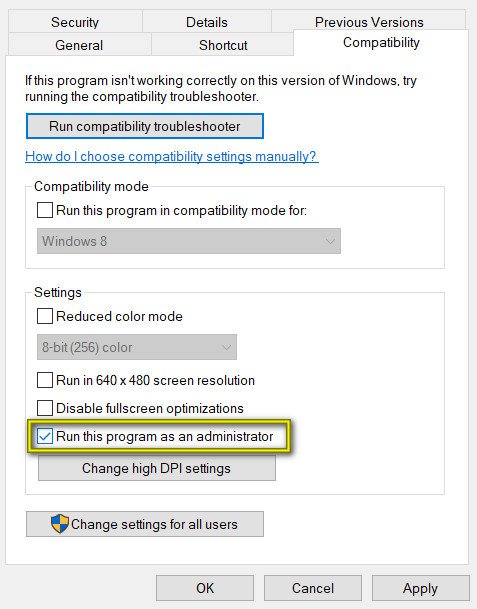
Pokrenite ovaj program kao administrator
- Klik Prijavite se da biste spremili promjene, zatim pokrenite Pro Tools (dvostrukim klikom) i provjerite je li problem sada riješen.
Ako se ista pogreška DAE -13001 i dalje događa, prijeđite na sljedeće potencijalno rješenje u nastavku.
2. metoda: Pokretanje Pro alata u načinu kompatibilnosti
Imajte na umu da u slučaju da upotrebljavate stariju verziju Pro Toolsa, imajte na umu da ta ponovljena verzija možda neće biti optimizirana za Windows 10.
Ako upotrebljavate verziju ove vrste, imate dva načina za napredak:
- Možete instalirati noviju verziju Pro Toolsa
- Možete prisiliti svoju trenutnu verziju Pro Toolsa da radi u načinu kompatibilnosti
Ako ste odlučili koristiti način kompatibilnosti, slijedite upute u nastavku za pokretanje glavne izvršne datoteke Pro Toolsa u načinu kompatibilnosti sa sustavom Windows 7 ili Windows 8.1:
- Dođite do izvršne datoteke koja pokreće pogrešku, kliknite je desnom tipkom miša i odaberite Svojstva iz kontekstnog izbornika.
- Jednom kad uđete u Svojstva zaslon, kliknite karticu Kompatibilnost s izbornika na vrhu, a zatim provjerite gumb povezan s Pokrenite ovaj program u načinu kompatibilnosti.
- Nakon što to učinite, odaberite Windows 7 ili Windows 8.1 pomoću padajućeg izbornika povezanog s načinom kompatibilnosti i kliknite Prijavite se za spremanje promjena.
- Nakon što su promjene spremljene, pokrenite Pro Tools još jednom i provjerite možete li koristiti aplikaciju bez nailaženja na DAE pogrešku -13001.

Pokretanje instalacijskog programa u načinu kompatibilnosti
U slučaju da problem i dalje nije riješen, prijeđite na sljedeće potencijalno rješenje u nastavku.
3. metoda: Ponovna instalacija Pro alata s administratorskim pristupom
Ako vam nijedan od gornjih popravaka nije uspio, vjerojatno imate posla s lošom instalacijom Pro Toolsa nastalom nedovoljnim dozvolama. U određenim okolnostima instalacija Pro Toolsa možda neće moći kopirati sve datoteke ovisnost ako mu se ne odobri administratorski pristup.
Ako je ovaj scenarij primjenjiv, trebali biste moći riješiti problem deinstaliranjem trenutne instalacije Pro Toolsa, a zatim osiguravanjem instaliranja najnovije verzije s administratorskim pristupom.
Evo kratkog vodiča kako to učiniti:
- Pritisnite Windows tipka + R otvoriti a Trčanje dijaloški okvir. Zatim upišite ‘Appwiz.cpl’ unutar okvira za tekst i pritisnite Unesi otvoriti Programi i značajke izbornik.
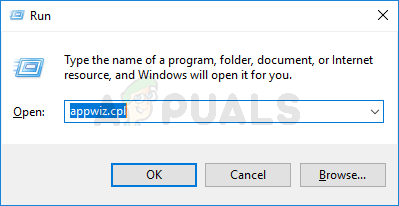
Upišite appwiz.cpl i pritisnite Enter da biste otvorili popis instaliranih programa
- Jednom kad uđete u Programi i značajke izbornika, pomaknite se prema popisu instaliranih programa i pronađite svoju instalaciju Pro Tools.
- Kad ga vidite, kliknite ga desnom tipkom miša i odaberite Deinstaliraj iz novoprijavljenog kontekstnog izbornika.

Deinstalirajte program u programima i značajkama
- Unutar zaslona za deinstalaciju slijedite upute na zaslonu da biste dovršili postupak deinstalacije. Zatim ponovo pokrenite računalo i pričekajte da se završi sljedeće pokretanje.
- Zatim se vratite na stranica za preuzimanje Avida i preuzmite najnoviju verziju Pro Toolsa za koju imate licencu.
- Nakon što uspješno preuzmete instalacijsku izvršnu datoteku, nemojte je otvarati. Umjesto toga, dođite do mjesta s kojeg ste ga preuzeli, kliknite ga desnom tipkom miša i odaberite Pokreni kao administrator.

Pokretanje izvršne datoteke kao administratora
- Kad vas pozove UAC (kontrola korisničkog računa) , kliknite Da dodijeliti administratorski pristup.
- Slijedite ostatak uputa za instalaciju, a zatim ponovo pokrenite računalo na kraju.
- Pokrenite Pro Tools obično nakon završetka sljedećeg pokretanja i provjerite je li DAE 13001 greška je riješena.